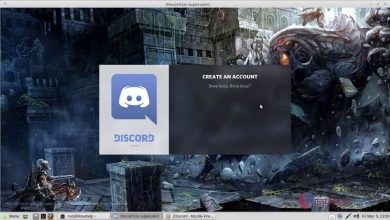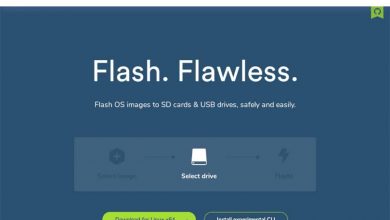Comment activer un journal d’impression dans Windows 10
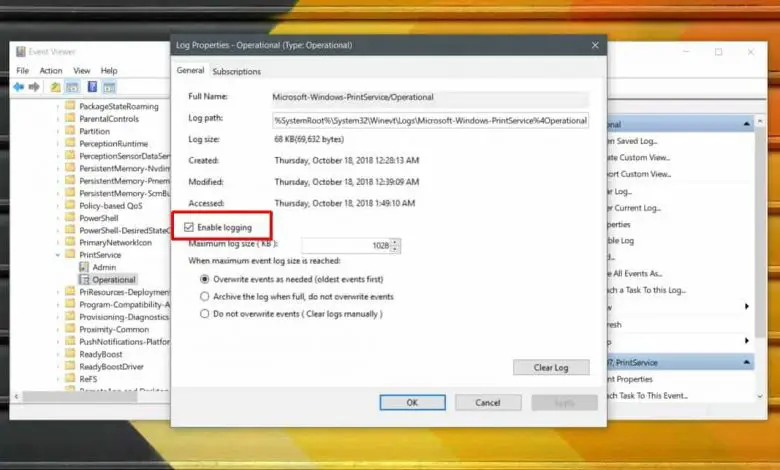
Vous pouvez imprimer à partir de presque toutes les applications de votre système. Même une application complexe comme Photoshop possède une boîte de dialogue d’impression intégrée. Pour les applications qui n’ont pas d’option d’impression, vous pouvez utiliser l’option d’impression système pour imprimer des documents ou des images créés par l’application. Si l’impression est courante pour les applications, le suivi des travaux d’impression ne l’est pas. Ce n’est pas vraiment pratique, car si vous vouliez voir un journal d’impression entier dans Windows 10, vous voudriez le voir au même endroit, et non en ouvrant plusieurs applications individuellement.
Windows 10 peut conserver un journal de tous les travaux d’impression exécutés sur un système, mais par défaut, le journal d’impression n’est pas activé. Voici comment vous pouvez l’activer.
Imprimer le registre dans Windows 10
Pour activer la journalisation d’impression dans Windows 10, vous devez accéder à l’observateur d’événements. Vous pouvez le rechercher dans la recherche Windows.
Une fois que vous avez ouvert l’observateur d’événements, développez le registre Applications et services> Microsoft> Windows> PrintService.
Vous verrez deux types d’événements ici; Administratif et opérationnel. Si vous n’avez jamais activé l’impression de journaux auparavant, cliquez avec le bouton droit sur Opérationnel et dans le menu contextuel, sélectionnez Propriétés. Dans l’onglet Général, activez l’option «Activer la journalisation» et vous êtes prêt à partir.
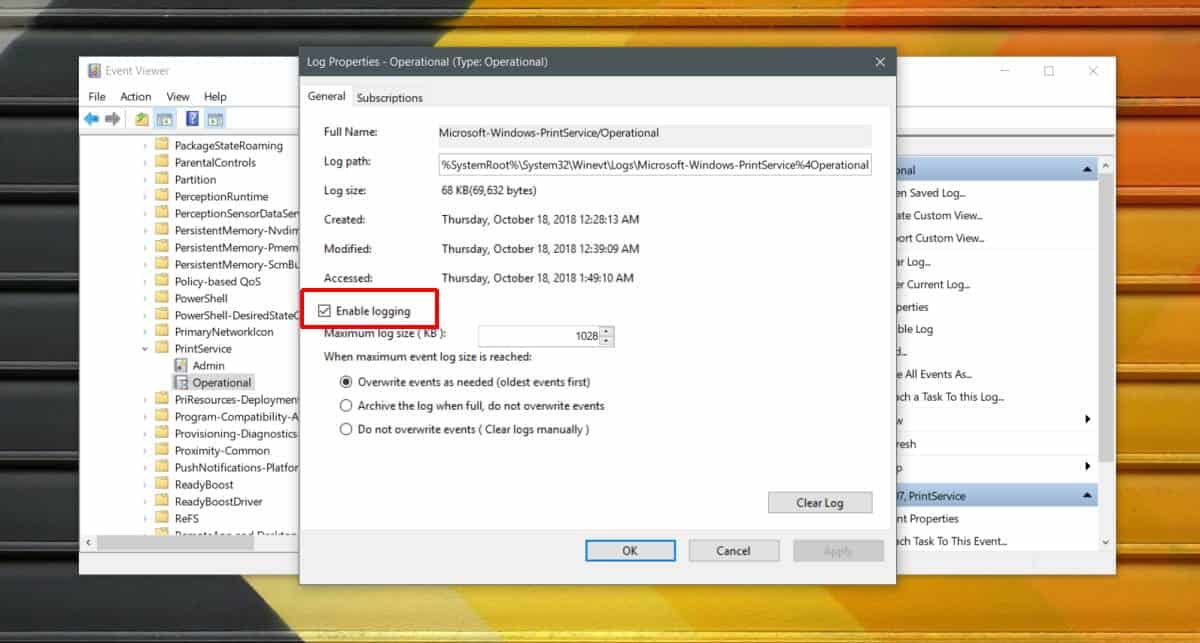
>> À partir de maintenant, tous les travaux d’impression que vous envoyez à n’importe quelle imprimante configurée sur votre système seront enregistrés ici.
Pour afficher les journaux d’impression, vous devez ouvrir l’Observateur d’événements et revenir au même emplacement que ci-dessus. Une fois que vous avez activé la journalisation, cette section affiche une liste de tous les travaux d’impression exécutés sur votre système.
Le journal d’impression vous indique quand un document a été imprimé, et si vous imprimez une copie papier réelle au lieu d’ imprimer au format PDF , il vous indiquera également quel document a été imprimé. Le journal suivant montre l’événement qui a été créé lorsqu’un travail d’impression a été envoyé à l’option d’imprimante Microsoft Imprimer vers PDF. Fournit la date et l’heure du travail d’impression ainsi que l’utilisateur qui a démarré le travail d’impression en accédant à l’onglet Détails.
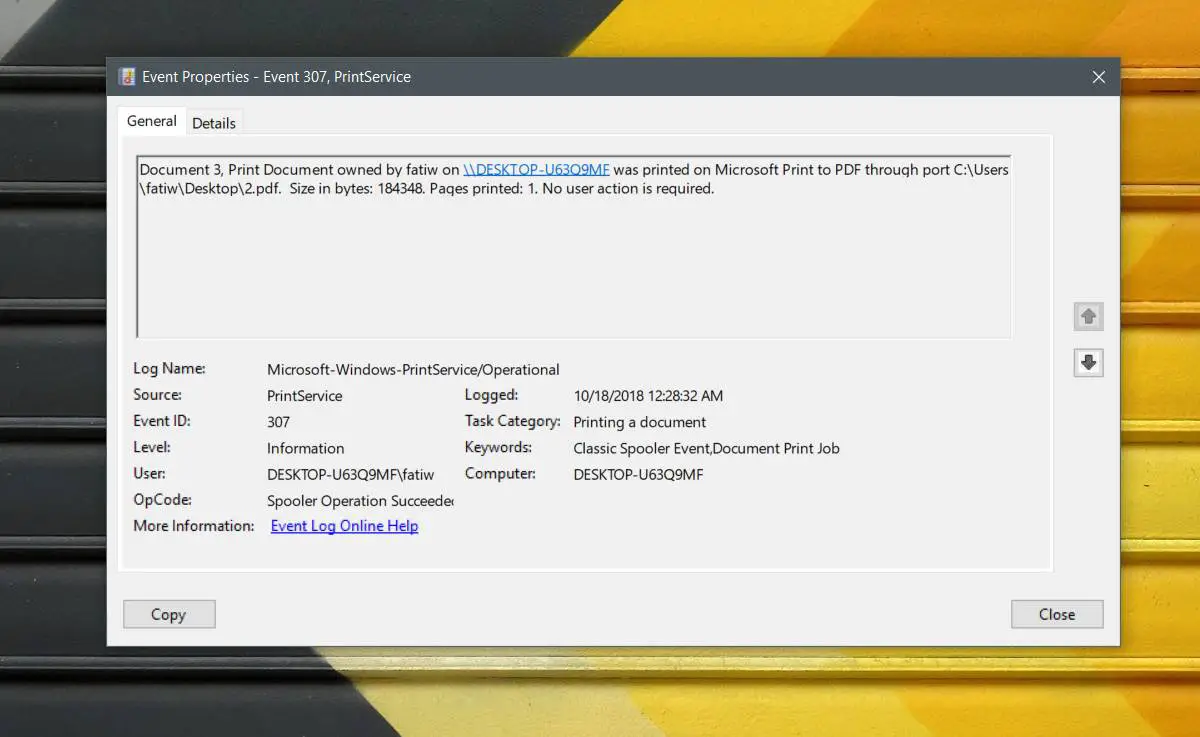
>> Le travail d’impression a son propre ID d’événement, ce qui signifie que, si nécessaire, vous pouvez également filtrer les événements par ID d’événement. Vérifiez l’ID d’événement attribué à plusieurs travaux d’impression et créez des vues personnalisées dans l’Observateur d’événements pour tous les filtrer.
L’ID d’événement ne vous donnera pas plus d’informations sur l’événement que l’enregistrement. C’est fondamentalement la même chose, sauf que vous pouvez accéder directement au fichier journal si vous en avez besoin.